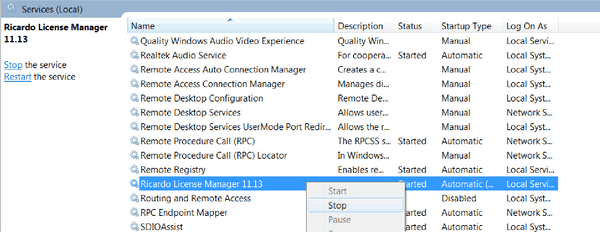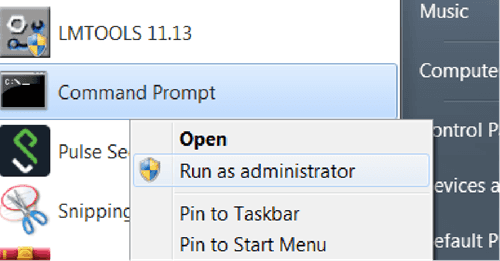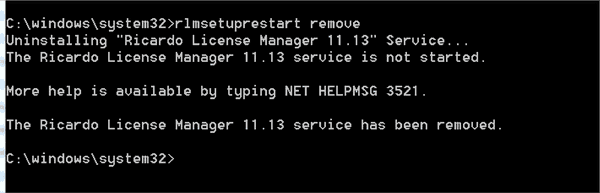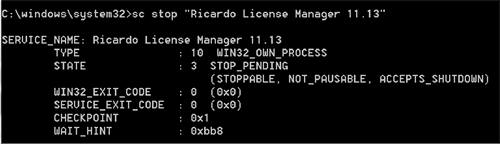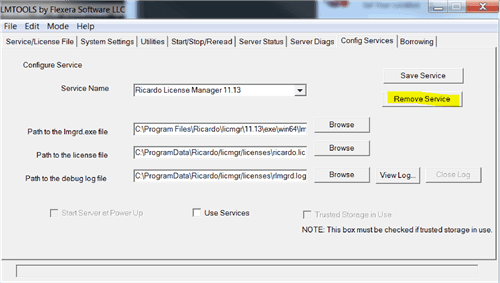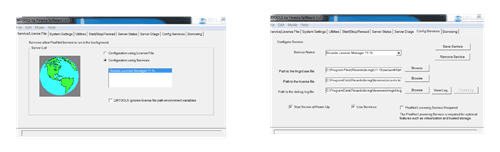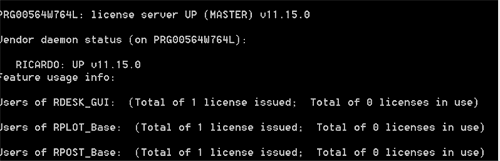ライセンスマネージャー 11.15 へのアップデート

この簡単なガイドでは、Ricardo License Manager をバージョン 11.15 に更新する方法について説明します。
- Ricardo Software リリース 2019.1 以降では、アプリケーションを実行するためのライセンスを取得するために License Manager v11.15 以降が必要です
- Ricardo Software リリース 2019.1 以降を使用するには、ライセンス マネージャーの古いバージョンを更新する必要があります
- 既存のライセンス ファイルは新しいライセンス マネージャーで動作し、Ricardo Software 製品の古いバージョンは新しいライセンス マネージャーからライセンスを取得できます。
Linux 用ライセンス マネージャーの更新
Ricardo License Manager の以前のバージョンをシャットダウンしてアンインストールします。
注意: これにより、ライセンスがチェックアウトされている現在実行中の Ricardo Software 製品が終了します。
-
Linux では、次のコマンドを実行してライセンス マネージャーを停止します。
/etc/init.d/rlmgrd stop -
次のスクリプトを削除します:
/etc/init.d/rlmgrd -
マシンを再起動します
-
Ricardo License Manager v.11.15 をインストールします。
Windows 用ライセンス マネージャーの更新
-
Windows サービスを使用して、古い Ricardo License Manager の [プロパティ] パネルを表示します。
-
次に、以下のオプションのいずれかを使用して、Ricardo License Manager の以前のバージョンを削除する必要があります。
Windows コマンド プロンプトを使用して以前のバージョンの Ricardo License Manager を削除するには
-
Ricardo スクリプトを使用します。
次のコマンドを使用します:
rlmsetupprestart 削除または、Windows コマンド プロンプトを使用します。
次のコマンドを使用します。
sc stop "Ricardo License Manager 11.13"sc delete "Ricardo License Manager 11.13"
LMTOOLS を使用して以前のバージョンの Ricardo License Manager を削除するには
1.LMTOOLSを開く 2. 「設定サービス」タブを選択します。 3. 「RLM 11.13 からサービスを削除」(または該当する場合はそれ以前)を選択します。
Ricardo Software License Manager のインストール
-
マシンを再起動します
-
マシン上で利用可能な「ricardo.lic」ライセンス ファイルがあることを確認します。
-
Ricardo Software 2019.1 のインストール ファイルを実行します。
-
セットアップ ウィザードの [コンポーネントの選択] で、[ライセンス マネージャー] チェック ボックスが選択されていることを確認します。
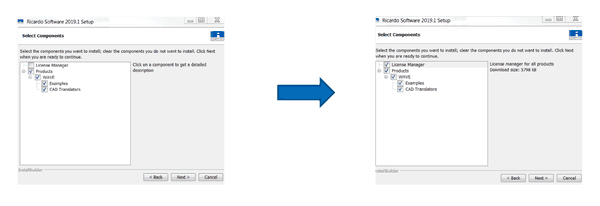
-
「ライセンスファイル」を使用してファイルを選択します。インストール プロセスでは、デフォルトで「...\Ricardo\licmgr\licenses」にインストールされ、自動的にアクティブ化されます。
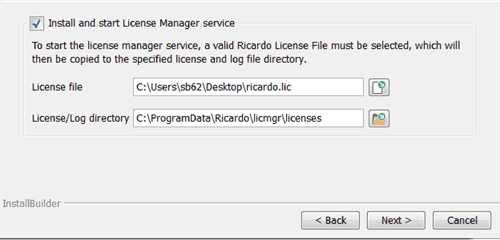
-
インストールが完了したら、次の方法で Ricardo License Manager 11.15 が実行されていることを確認できます。
## トラブルシューティング
rlmstat が v11.15 ライセンスを報告しない場合
1.LMTOOLS 11.15を開きます
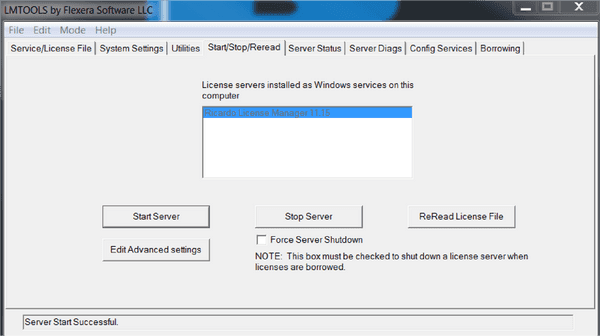 2.「開始/停止/再読み込み」タブをクリックします。
3. 「サーバーの停止」をクリックします。
4.「サーバーの開始」をクリックします。
2.「開始/停止/再読み込み」タブをクリックします。
3. 「サーバーの停止」をクリックします。
4.「サーバーの開始」をクリックします。
さらにサポートが必要な場合は、support@realis-simulation.com までお問い合わせください。